HOME > アプリ > iPhoneでの「Google Maps」の使い方 >
本ページ内には広告が含まれます

iPhone向けの「Google Maps(グーグルマップ)」アプリで、地図を3D表示します。3D表示にすると、主要な建物も3Dで地図上に立体的に表示されます。
「Google Maps」アプリで地図を3D表示します。表示している地図上を2本指で(下から上に)スライドすることで、地図を3D表示することができます。
なお、建物などを3D表示するには一定上地図を拡大表示する必要があります。2本指でスライドしても建物等が3D表示されない場合は、ピンチ操作などで地図を拡大します。



「Google Maps」アプリで3D表示している地図上に交通状況を表示します。
3D表示している地図の画面上の「メニュー」アイコンをタップして、「交通状況」を選択することで、3D地図上に交通状況を表示できます。

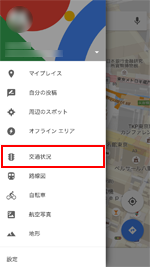

地図を3D表示している場合でも、地図を回転させることができます。地図上を2本指でひねるように回転することで、3D地図を回転することができます。
また、"北"方向を画面上部に戻す・表示するには、画面上に表示される「コンパス」アイコンをタップします。
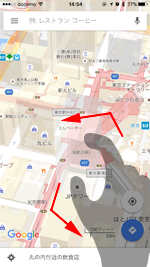
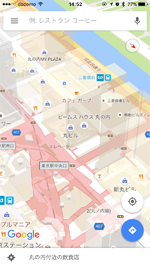
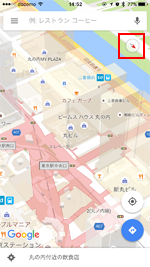
地図を3D表示を元に戻す(2D表示にする)には、地図上を再度2本指で(上から下に)スライドすることで、地図を元にもどすことができます。



![]() 関連情報
関連情報
【Amazon】人気のiPhoneランキング
更新日時:2026/1/9 0:00
【Amazon】人気Kindleマンガ
更新日時:2026/1/9 0:00